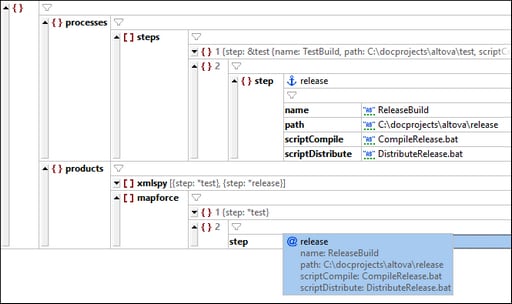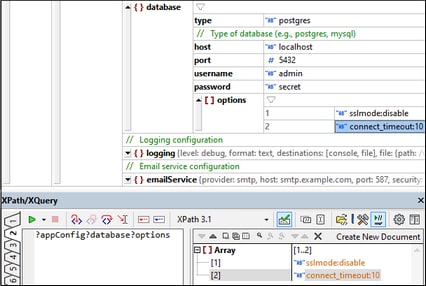Mode grille YAML
Le Mode grille YAML (capture d’écran ci-dessous) affiche la structure du document YAML dans un format de grille tabulaire, ce qui vous aide à consulter et éditer la structure du document plus facilement. De plus, le Mode grille offre des fonctions de consultation et d’édition qui ne sont pas disponibles en Mode texte.
Les fonctions clés du Mode grille sont répertoriées ci-dessous.
•La structure du document peut être facilement modifiée en ajoutant, supprimant, ou déplaçant les objets dans la grille. Des blocs entiers de texte peuvent être réorganisés, (par exemple, en les triant ou en les déplaçant).
•Le contenu peut être édité facilement dans le Mode grille, en particulier en utilisant les commandes in-cell dans les cellules individuelles.
•Un nœud avec des nœuds descendants peut être affichés dans un format de table, avec chaque objet descendant dans une ligne séparée (voir la table dans la capture d’écran ci-dessus ).
•Consulter les fonctions telles la capacité à déterminer rapidement la relation entre un alias et un ancre.
•Les filtres et les formules peuvent être créés dans le Mode grille, respectivement, pour filtrer l’affichage du contenu d’un nœud et générer des données supplémentaires à partir des données existantes. Notez toutefois que ces deux fonctionnalités sont basées sur XQuery et ne fonctionnent donc qu'avec le format YAML de type JSON. Si le YAML contient des fonctionnalités non JSON, telles que des ancres ou alias, un message d’erreur XQuery s’affichera.
•Fonctionnalités d'édition telles que le glisser-déposer et changement de type de données.
Pour une description complète des fonctions du Mode grille, voir la section Modes d’édition | section Mode grille.
Expressions du localisateur de nœud dans les documents YAML
Pour obtenir l’expression de l’emplacement XPath/XQuery d’un nœud dans le document YAML, cliquez à l’intérieur du nœud et sélectionnez la commande Éditer | Copier XPath. L’expression XPath/XQuery sera copiée au format JSON dans le presse-papiers. Appuyez sur Ctrl+V pour coller l’expression du localisateur dans tout champ de saisie de texte.
Par exemple, l’expression suivante localise le titre de la première piste du deuxième album du premier artiste dans un document YAML :
?Artistes?1?Albums?2?Pistes?1?Titre
Pour plus d'informations sur les expressions XPath/XQuery au format JSON, qui peuvent être utilisées avec des documents YAML, voir Expressions XQuery pour JSON.
Expressions XQuery dans la fenêtre XPath/XQuery
Dans la fenêtre XPath/XQuery, vous pouvez exécuter une expression XQuery pour JSON sur un document YAML et voir immédiatement les résultats de l'évaluation dans le volet Résultats de la fenêtre. De plus, vous pouvez cliquer sur un résultat dans le volet Résultats (voir la capture d'écran ci-dessous) pour accéder à cet objet YAML dans le Mode grille.
Pour plus d’information sur les expressions XQuery dans le format JSON, voir Expressions XQuery pour JSON.